软件介绍
Visual Studio 2005特别版是一款由功能强大的编程开发软件,这款软件扩展了VS系列的功能,通过为用户提供高效的工具,降低了交付解决方案的复杂性,增加了团队间交流,让项目的进度更加透明化,提升团队的工作效率。
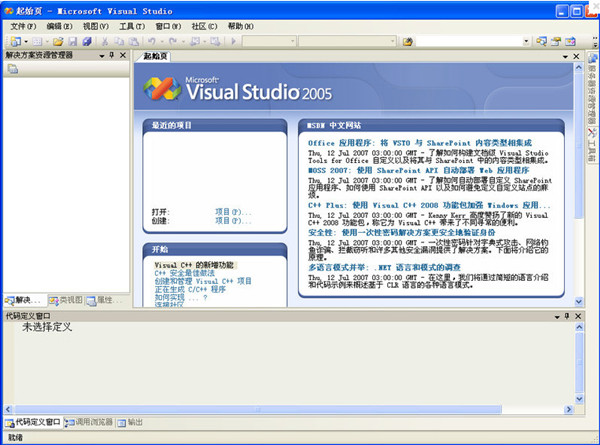
软件特色
1、享有一个带有全面的应用程序开发功能的完整开发环境
2、在统一的开发环境中开发和调试多层服务器应用程序
3、使用集成的项目类型、部署工具和调试功能生成 SQL Server 2005解决方案
4、使用Visual Studio SDK生成用于扩展 Visual Studio IDE 的工具
常见问题
1、如何用vs2005 打开vs2003的项目?
2003在2005上编译和布置应该是没有问题的,它会弹出一个升级向导把2003的项目转换成2005的,出现错误的原因可能是你的IIS没有正确配置或者是2005缺失文件。
2、Microsoft Visual Studio 2005出现错误1718,FileName文件被数字签名策略拒绝的解决办法:
①单击“开始”-“运行”,键入:secpol.msc,然后单击确定 。
②双击“本地安全策略”(也可以直接在控制面板--管理工具--打开本地安全策略)。
③单击“软件限制策略”。
注意:如果列出没有软件限制,右键单击“软件限制策略”,然后单击“新建策略”。
④在“对象类型”,双击“强制”。
⑤选择“除本地管理员以外的所有用户”,并单击“确定”。
⑥重新启动计算机。
快捷键介绍
【调试快捷键】
F6: 生成解决方案
Ctrl+F6: 生成当前项目
F7: 查看代码
Shift+F7: 查看窗体设计器
F5: 启动调试
Ctrl+F5: 开始执行(不调试)
Shift+F5: 停止调试
Ctrl+Shift+F5: 重启调试
F9: 切换断点
Ctrl+F9: 启用/停止断点
Ctrl+Shift+F9: 删除全部断点
F10: 逐过程
Ctrl+F10: 运行到光标处
F11: 逐语句
【编辑快捷键】
Shift+Alt+Enter: 切换全屏编辑
Ctrl+B,T / Ctrl+K,K: 切换书签开关
Ctrl+B,N / Ctrl+K,N: 移动到下一书签
Ctrl+B,P: 移动到上一书签
Ctrl+B,C: 清除全部书签
Ctrl+I:渐进式搜索
Ctrl+Shift+I: 反向渐进式搜索
Ctrl+F: 查找
Ctrl+Shift+F: 在文件中查找
F3: 查找下一个
Shift+F3: 查找上一个
Ctrl+H: 替换
Ctrl+Shift+H: 在文件中替换
Alt+F12: 查找符号(列出所有查找结果)
Ctrl+Shift+V:剪贴板循环
Ctrl+左右箭头键: 一次可以移动一个单词
Ctrl+上下箭头键: 滚动代码屏幕,但不移动光标位置。
Ctrl+Shift+L: 删除当前行
Ctrl+M,M: 隐藏或展开当前嵌套的折叠状态
Ctrl+M,L: 将所有过程设置为相同的隐藏或展开状态
Ctrl+M,P: 停止大纲显示
Ctrl+E,S: 查看空白
Ctrl+E,W:自动换行
Ctrl+G: 转到指定行
Shift+Alt+箭头键: 选择矩形文本
Alt+鼠标左按钮: 选择矩形文本
Ctrl+Shift+U: 全部变为大写
Ctrl+U: 全部变为小写
【代码快捷键】
Ctrl+J / Ctrl+K,L: 列出成员
Ctrl+Shift+空格键/ Ctrl+K,P: 参数信息
Ctrl+K,I: 快速信息
Ctrl+E,C / Ctrl+K,C: 注释选定内容
Ctrl+E,U / Ctrl+K,U: 取消选定注释内容
Ctrl+K,M: 生成方法存根
Ctrl+K,X: 插入代码段
Ctrl+K,S: 插入外侧代码
F12: 转到所调用过程或变量的定义
安装方法
1、等待Microsoft Visual Studio 2005下载完成,然后解压缩,打开VS,点机里面的setup文件
2、点击安装visual studio 2005选项
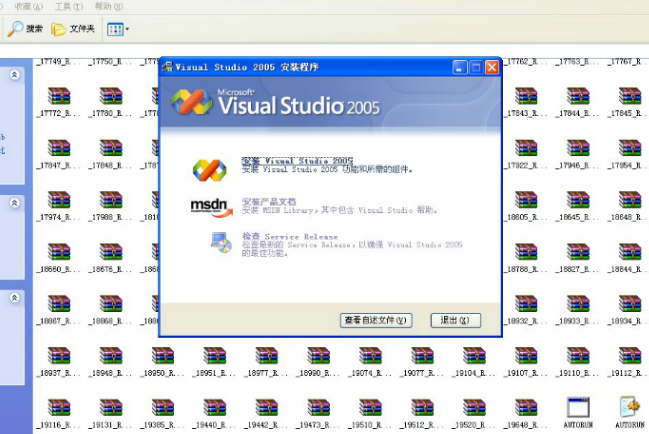
3.然后点击下一步
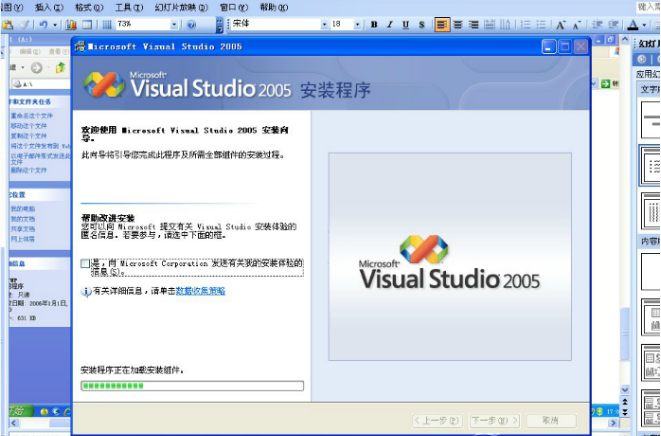
4.在我接受条款复选框中打上钩,然后点击下一步
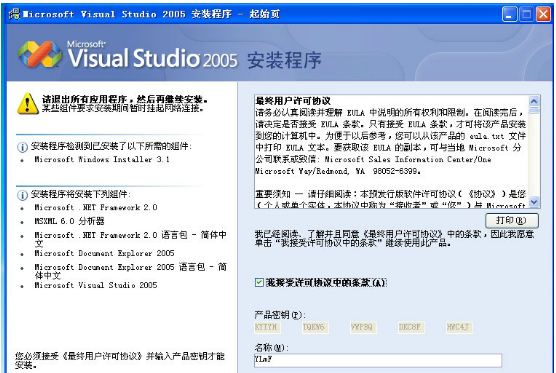
5.选择自定义和安装文件的目录,然后点机下一步
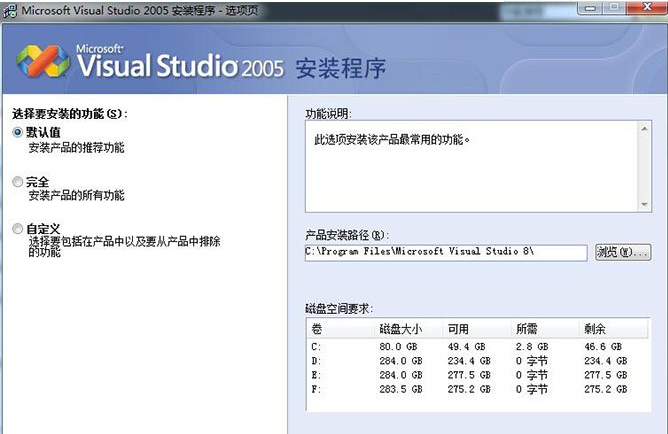
6.Microsoft Visual Studio 2005软件会自动进行安装,成功后会回到下面的界面
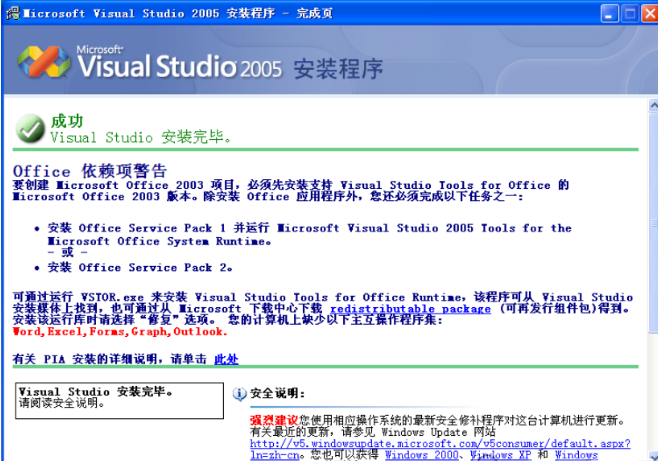
- 精选留言 来自四川遂宁移动用户 发表于: 2023-3-5
- 感谢分享,收藏备用
- 精选留言 来自山东菏泽电信用户 发表于: 2023-11-24
- 很给力
- 精选留言 来自安徽马鞍山电信用户 发表于: 2023-11-28
- 先下载试试,多谢分享。
- 精选留言 来自广东惠州电信用户 发表于: 2023-8-19
- 还好吧,不错
- 精选留言 来自辽宁葫芦岛电信用户 发表于: 2023-8-17
- 继续支持这款软件,精品都是通过无数次的更新迭代才成为精品的
















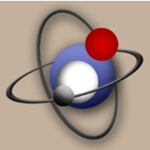


























 浙公网安备 33038202002266号
浙公网安备 33038202002266号